כיצד לחתום על PDF עם חותמת זמן
Miscellanea / / August 04, 2021
פרסומות
כיום, יש צורך בחתימה דיגיטלית בכל מקום, או שאתה מגיש בקשה לעבודה או מקוון לבדיקה. עם דברים כאלה נחוצים, חשוב לדעת לחתום על PDF עם חותמת זמן ואת החתימה שלך. כך תוכל לעשות זאת בחינם בעזרת כלים מקוונים ומחוברים לאינטרנט.
עם הגדלת הדיונים המקוונים ותהליך הראיונות, יותר ויותר חברות דורשות חתימות PDF יחד עם חותמת זמן המודפסת עליו. אם אתה עובד על או מגיש בקשה לחברה שדורשת קובץ PDF, חייבת להיות חותמת זמן כדי להבטיח את הלגיטימיות של הרשומות שלך ואינך יודע כיצד לעשות זאת. ואז, אתה נמצא במקום הנכון.
היום אנחנו כאן עם המאמר האחרון שלנו כדי להדריך אותך בחתימה במהירות על PDF עם Timestamp. בינתיים, חותמת זמן על מסמך חשוב עוזרת לך להשיג ולאמת את החתימה הדיגיטלית.
תוכן עניינים
-
1 כיצד לחתום על PDF עם חותמת זמן?
- 1.1 שיטה 1: שימוש בכלי PDF מקוונים
- 1.2 שיטה 2: שימוש בתוכנת PDF
- 2 סיכום
כיצד לחתום על PDF עם חותמת זמן?
ובכן, חתימה דיגיטלית לא רק מבטיחה את הלגיטימיות של האדם אלא גם מספקת זיהוי דיגיטלי. עם זאת, חתימה על מסמך יחד עם חותמת זמן, אינה משימה מאתגרת. עליכם לבצע את הצעד הפשוט והקל לחתימת PDF באמצעות חותמת זמן. ישנן שתי דרכים לעשות זאת באמצעות שיטות מקוונות או לא מקוונות.
פרסומות
שיטה 1: שימוש בכלי PDF מקוונים
ישנם מספר כלים זמינים לחתימת המסמכים שלך בחותמת זמן. זה עוזר לשמור על שלמות המסמכים שלך וגם מוכיח את האותנטיות שלהם. כלי מקוון אחד כזה הוא "IlovePDF" שיכול לעזור לך עם חותמת זמן מקוונת.
לִפְתוֹחַ חתימת iLovePDF ולהעלות את קבצי ה- PDF שלך.

בחר אישי אם אתה רק צריך לשים את החתימה שלך. אם אתה זקוק למספר חתימות, תוכל לבחור באפשרויות המרובות.

פרסומות
התאם אישית את חתימת ה- PDF שלך. אתה יכול גם להעלות קובץ אם יש לך קובץ חתימה.

גרור ושחרר חתימה עם חותמת זמן כדי להוסיף חותמת זמן לקבצי ה- PDF שלך.
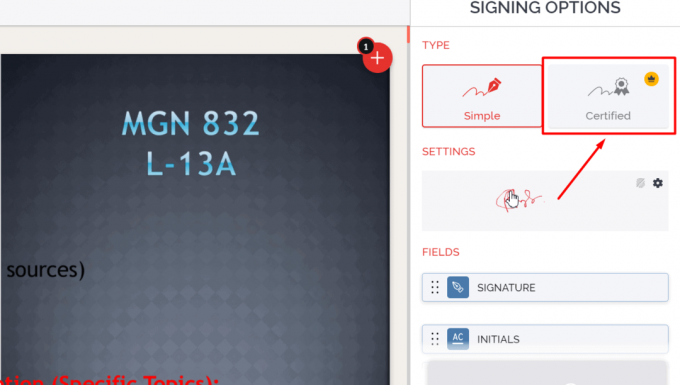
פרסומות
שיטה 2: שימוש בתוכנת PDF
- קודם כל, עליך ליצור או לפתוח את המסמך באמצעות Adobe Acrobat או כל מה שיש לך (אנו ממליצים להשתמש ב- Adobe Acrobat).
- כעת, פשוט מהכרטיסייה הנמוכה ביותר, בחר "עבוד עם אישורים.“
- לאחר מכן, לחותמת זמן, חתום דיגיטלית. בחר את לְאַשֵׁר אפשרויות גלוי או לא גלוי לפי סוג המסמך שלך.
- עליך להחזיק ולגרור את החתימה שלך לאן שאתה רוצה שהיא תופיע במסמך.
- לאחר מכן יופיע חלון קופץ המאפשר לך לבחור חתום כ אוֹפְּצִיָה.
- לאחר מכן, תחת תיבת הדו-שיח הקופצת, אתה יכול לבדוק את פרטי האישור פשוט על ידי לחיצה על סמל מידע.
- יתר על כן, אם ברצונך לשנות את מראה החתימה שלך, עליך ללחוץ על ה- מראה חיצוני ואז בחר חתימה בה השתמשת בעבר. תוכל גם לבחור בכך צור משלך על ידי לחיצה עליו.
- אחרי זה, בתוך פעולות מותרות לאחר ההסמכה אפשרות, אתה יכול להגביל או להרחיב את סמכות המסמך שלך שיכולה לפתוח את המסמך שלך.
- ואז, בחלון הבא, הקש על סִימָן. זהו זה. כעת, תוכל לשלוח את המסמך שלך למי שאתה רוצה לשלוח אותו.
סיכום
חתימת PDF וחותמת זמן הם כמה היבטים חשובים של מסמכים דיגיטליים בעידן הדיגיטלי שלנו. בעוד כמה שנים יהיה חשוב להוסיף חותמת זמן לכל התיקים הרשמיים כדי לאבטח אותם. אני מקווה שהתהליך שלמעלה יעזור לך להוסיף חותמת זמן לקבצי ה- PDF שלך. אני ממליץ לך להשתמש בכלים מקוונים מכיוון שאינך צריך להתקין תוכנת PDF נוספת.
בחירת העורכים:
- תיקון: כישלון בדיקת אבטחה של הליבה בפוטושופ
- תיקון: PDF לא יומר ל- Word
- כיצד לתקן אם תמונות ממוזערות של PDF אינן מוצגות ב- Windows 10
- מהו מודול Hkcmd בהפעלה? האם זה בטוח להסיר?
- הורד מנהלי התקנים עבור התקנים לא ידועים במנהל ההתקנים


